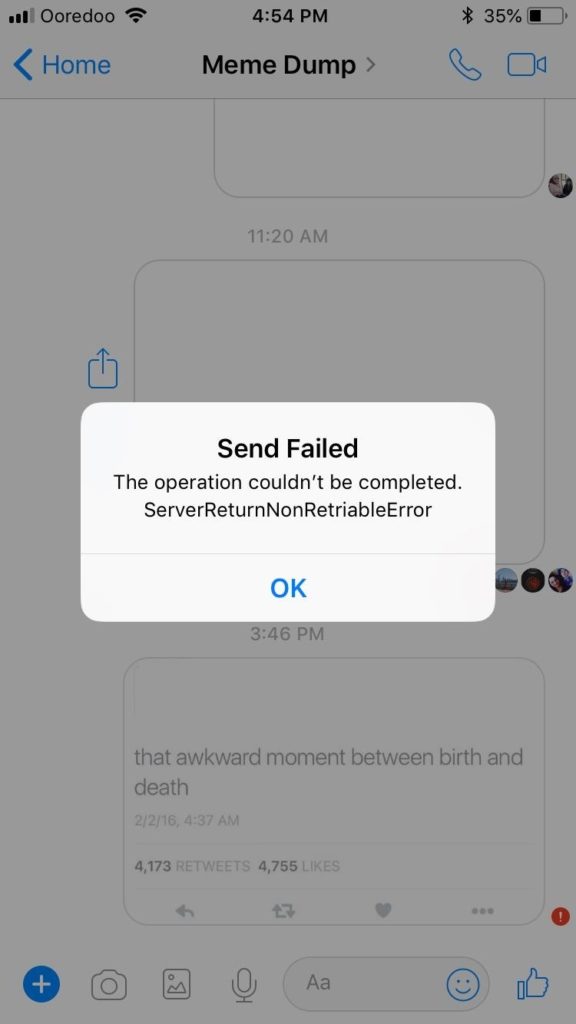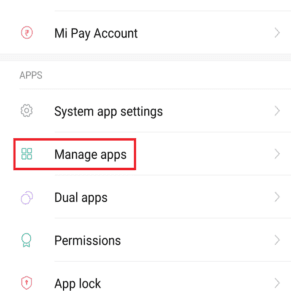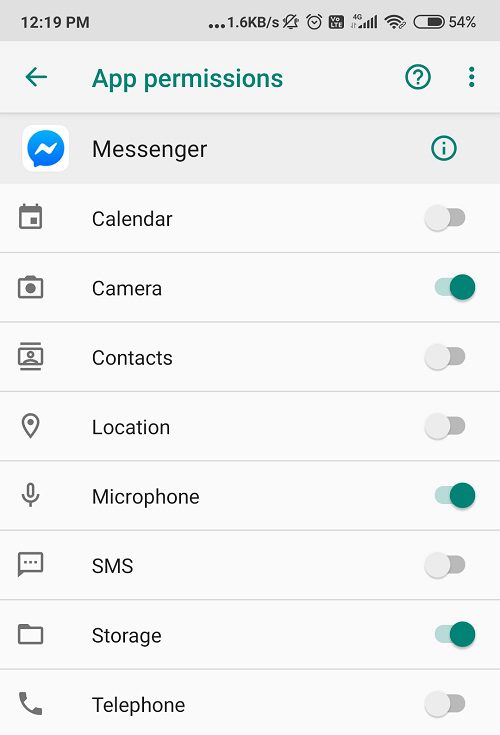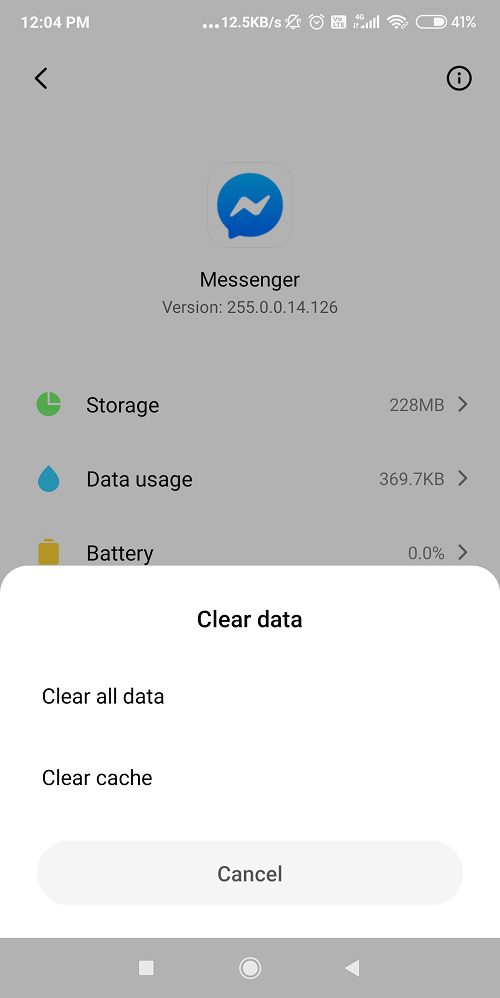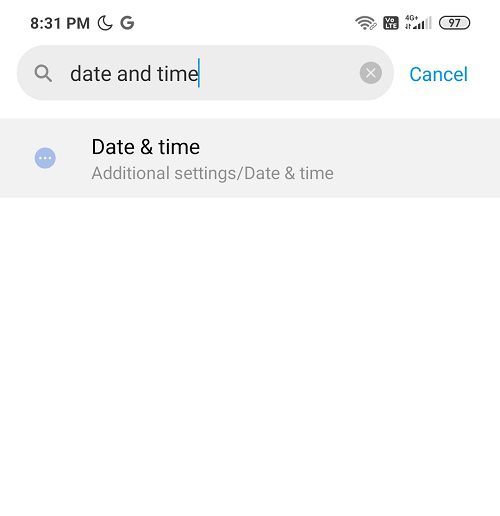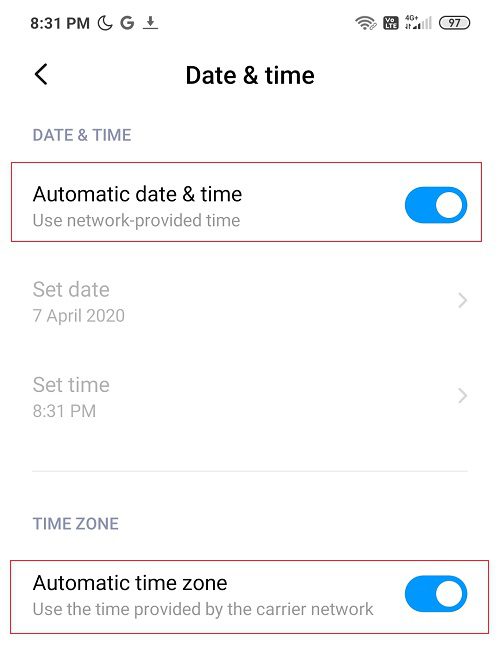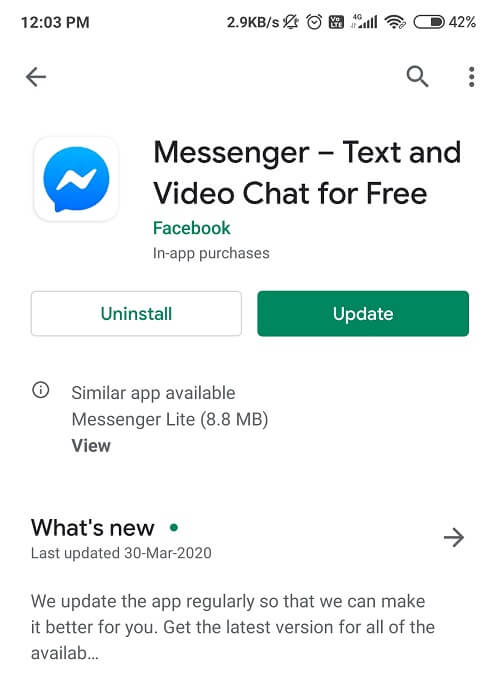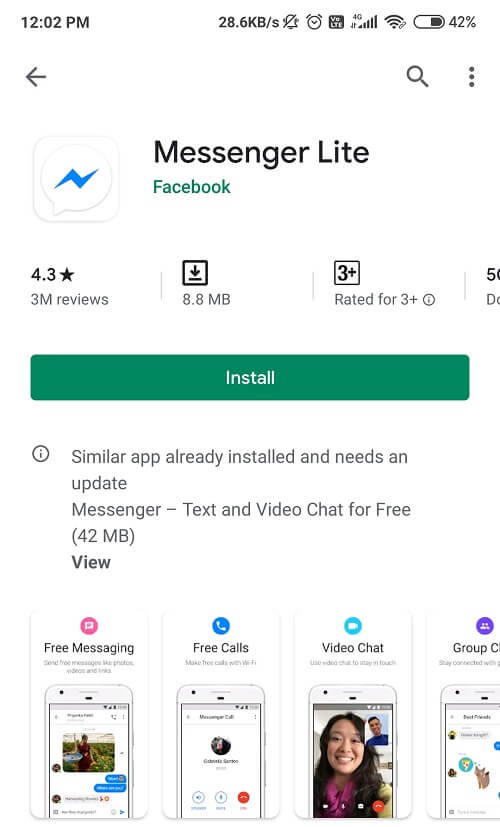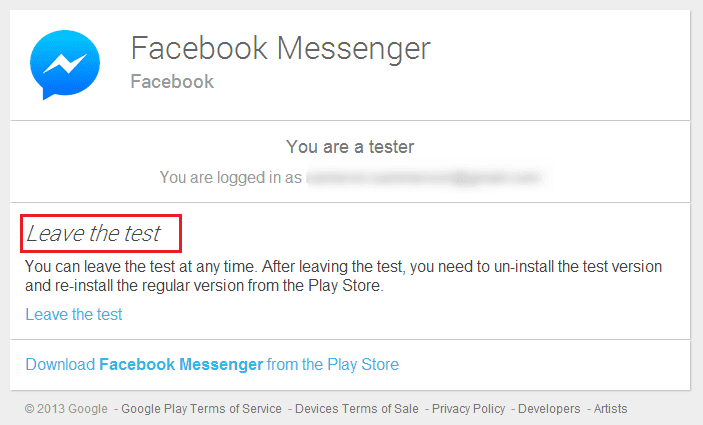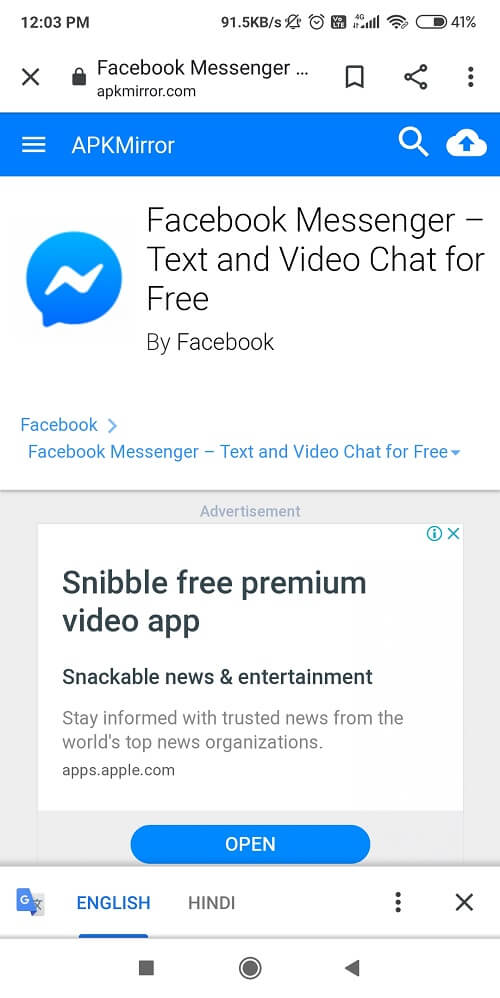Fix Fotos können nicht über Facebook Messenger gesendet werden
Ach nein! Was ist das? Großes Ausrufezeichen! Dies kann sehr ärgerlich werden, wenn Sie versuchen, Fotos mit Ihren Freunden und Ihrer Familie im Facebook Messenger zu teilen, und alles, was Sie sehen, ist ein großes, fettes Warnschild mit der Aufschrift „Versuch noch mal".
Glauben Sie mir! Sie sind damit nicht allein. Wir alle haben das schon einmal in unserem Leben durchgemacht. Facebook Messenger löst beim Austausch von Mediendateien und Bildern über das Internet oft Wutanfälle aus. Und diesen Spaß wollen Sie sich natürlich nicht entgehen lassen.
Dies geschieht normalerweise, wenn der Server Probleme hat, der Cache und die Daten gedrosselt werden oder wenn Datum und Uhrzeit nicht synchron sind. Aber keine Panik, denn wir sind hier, um Sie aus diesem Problem zu befreien und Ihr soziales Leben wieder in Gang zu bringen.
Fix Fotos können nicht über Facebook Messenger gesendet werden
Wir haben einige der Hacks aufgelistet, die Ihnen helfen können, das Problem beim Senden von Fotos im Facebook Messenger zu beheben und Sie aus dieser Sorge zu befreien.
Methode 1: Berechtigungen prüfen
Facebook Messenger kann frustrierend sein, da er nach der Facebook-App das zweitbeste ist. Dies geschieht normalerweise, wenn Facebook nicht auf den internen Speicher oder die SD-Karte zugreifen kann. Sogar Benutzer können manchmal ohne Grund die Zugriffsberechtigung für den Speicher verweigern. Dies könnte der Grund dafür sein, dass Facebook Messenger nicht richtig funktioniert und Mediendateien verworfen werden.
Um dies zu beheben, müssen Sie diese Anweisungen befolgen:
1. Gehe zu die Einstellungen und suche nach Anwendungen.
2. Gehen Sie jetzt zu Bewerbungsmanagement und suche nach Facebook Messenger.
3. Prüfen Sie, ob Sie alle Berechtigungen außer Standortinformationen, SMS und Kontakten erteilt haben. Stellen Sie sicher, dass Sie Zugriff auf die Kamera und den Speicher gewähren.
Starten Sie nun Ihr Android-Gerät neu und versuchen Sie erneut, Fotos über den Facebook Messenger zu senden.
Methode 2: Löschen Sie den Cache und die Daten von Messenger
Wenn der Cache und die Daten der Facebook Messenger-App beschädigt sind, kann dieses Problem möglicherweise dafür verantwortlich sein, dass Sie keine Fotos mit Ihren Freunden über Facebook Messenger teilen können.
Das Löschen des unerwünschten Caches behebt das Problem und gibt Speicherplatz für andere wichtige Dinge frei. Außerdem werden beim Löschen des Caches die Benutzer-ID und das Kennwort nicht gelöscht.
So löschen Sie den Cache im Facebook Messenger:
1. Gehe zu die Einstellungen auf Ihrem Telefon.
2. Wählen Sie Apps und gehen Sie zu Bewerbungsmanagement.
3. Gehen Sie jetzt zu Facebook Messenger und gehe zu Lager.
4. Endlich klar Zwischenspeicher Zuerst, dann Daten löschen.
5. Starten Sie Ihr Android-Gerät neu und melden Sie sich erneut bei Ihrem Messenger-Konto an.
Methode 3: Überprüfen Sie die Datums- und Uhrzeiteinstellungen
Wenn die Datums- und Uhrzeiteinstellungen nicht synchron sind, funktioniert die Messenger-App nicht richtig. Wenn Facebook Messenger nicht funktioniert, überprüfen Sie Ihre Zeit- und Datumseinstellungen.
Um Ihre Zeit und Daten zu überprüfen, befolgen Sie diese Anweisungen und stellen Sie sie richtig ein:
1. Gehe zu die Einstellungen und wählen Sie Das System أو Zusätzliche Einstellungen.
2. Suchen Sie nun nach einer Option Datum (und Uhrzeit.
3. Stellen Sie sicher, dass der Kippschalter neben „Automatisches Datum und Uhrzeit“ eingeschaltet ist.
4. Schließlich Starten Sie Ihr Android-Gerät neu.
Methode 4: Messenger neu installieren
Sie können diese Fotos von der Party gestern Abend nicht posten, weil Facebook Messenger es Ihnen nicht erlaubt, Fotos online zu teilen oder zu empfangen? Traurige Geschichte Bruder!
Wenn alle oben genannten Vorschläge nicht geholfen haben, ist die Neuinstallation der App auch eine großartige Option, um dieses Problem zu lösen. Die Schritte dazu sind unten aufgeführt:
1. Gehe zu die Einstellungen und suche nach Anwendungen.
2. Suchen Sie nun nach Alle Bewerbungen / Bewerbungsmanagement und wählen Sie Messenger.
3. Deinstallieren Sie die App von dort und löschen Sie den gesamten Cache und den Datenverlauf.
4. Gehen Sie zum Play Store und installieren Sie Facebook Messenger erneut.
5. Das Neustarten Ihres Geräts ist optional. Melden Sie sich anschließend erneut an.
Dies kann möglicherweise das Problem beheben, dass keine Fotos im Facebook Messenger gesendet werden können. Wenn nicht, fahren Sie mit der nächsten Methode fort.
Methode 5: Überprüfen Sie die Einstellungen der Secure Digital Card (SD-Karte)
Es gibt viele zusätzliche Schutzschilder für Systemberechtigungen und Sicherheit, wenn es um externen Speicher geht. Wenn Ihre SD-Karte nicht richtig in den vorgesehenen Steckplatz passt, können Sie keine Fotos mit Facebook Messenger teilen.
Manchmal kann ein beschädigter SD-Kartenvirus der Grund für dieses Problem sein. Gehen Sie also kein Risiko ein und stellen Sie sicher, dass Sie die richtigen Einstellungen wie beabsichtigt vorgenommen haben. Sie können versuchen, Ihre SD-Karte durch eine andere zu ersetzen, um zu überprüfen, ob das Problem nicht bei Ihrer SD-Karte liegt. Andernfalls können Sie einfach die SD-Karte entfernen und den Staub entfernen, indem Sie Luft in den dafür vorgesehenen Steckplatz blasen und dann wieder einstecken. Wenn nichts anderes funktioniert, müssen Sie möglicherweise die SD-Karte formatieren und es erneut versuchen.
Methode 6: Verwenden Sie die Lite-Version der App
Die Lite-Version der Facebook Messenger-App ist eine einfache Möglichkeit, auf Facebook zuzugreifen. Es funktioniert auf die gleiche Weise, hat jedoch einige herabgesetzte Funktionen.
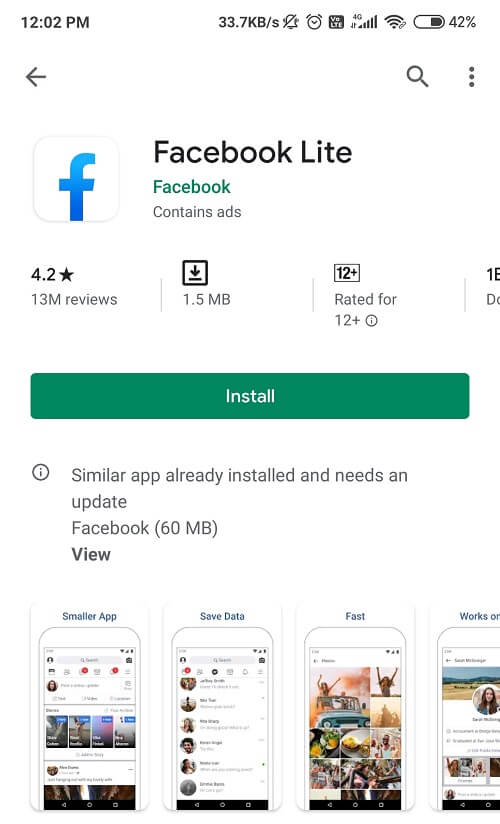
So installieren Sie Facebook Lite:
1. Besuchen Sie den Play Store und laden Sie herunter Facebook-Messenger Lite.
2. Geben Sie nach dem Installationsvorgang Ihre Benutzer-ID und Ihr Kennwort ein.
3. Die App sollte genauso gut funktionieren wie die neue App. Jetzt können Sie Fotos und Medien online teilen.
Methode 4: Verlassen Sie das Beta-Programm
Sind Sie Teil des Beta-Programms für Facebook Messenger? Denn wenn ja, lassen Sie mich Ihnen sagen, dass das Verlassen die beste Option ist. Beta-Programme eignen sich zwar hervorragend, um die neuesten Updates und Funktionen zu erhalten, diese Updates enthalten jedoch Fehler, die zu Konflikten mit der Messenger-App führen können. Diese neuen Apps sind instabil und können ein Problem verursachen.
Wenn Sie das Beta-Programm für Facebook Messenger verlassen möchten, befolgen Sie diese Richtlinien:
1. Gehen Sie zum Play Store und suchen Sie nach Messenger.
2. Scrollen Sie weiter nach unten, bis Sie die Worte „Sie befinden sich im Betatester-Bereich“ finden.
3. Wählen Sie Verlassen und warten Sie auf das Entfernen aus dem Betaprogramm.
4. Starten Sie nun Ihr Gerät neu und laden Sie die neueste Version von Messenger herunter.
Methode XNUMX: Versuchen Sie eine ältere Version von Facebook Messenger
Jemand hat richtig gesagt, das Alte ist weg. Die vorherige Version scheint die einzige Option zu sein, wenn nichts funktioniert. Bei Bedarf zurückrollen, kein Schaden. Ältere Versionen von Messenger können das Problem beheben, dass Fotos nicht über Facebook Messenger gesendet werden können. Hier sind die Schritte dazu:
Hinweis: Es wird nicht empfohlen, Anwendungen von Websites oder externen Quellen zu installieren. Tun Sie dies nur, wenn nichts funktioniert, aber seien Sie bis dahin weiterhin vorsichtig.
1. Deinstallieren Sie die Facebook Messenger-App von Ihrem Telefon.
2. Rufen Sie nun APK Mirror oder eine Drittanbieter-Website auf und suchen Sie nach Facebook Messenger.
3. Laden Sie die ältere Version der APK herunter, die nicht älter als XNUMX Monate ist.
4. Installieren Sie bei Bedarf APK und "Grant Permission".
5. Leeren Sie den Cache und melden Sie sich dann mit Ihrer Benutzer-ID und Ihrem Kennwort an.
Methode 9: Zugriff auf Facebook über Ihren Browser
Sie können jederzeit Fotos teilen, indem Sie über Ihren Browser auf Facebook zugreifen, obwohl dies keine technische Lösung ist, sondern eher eine Alternative. Alles was du tun musst, ist:
1. Besuchen Sie die Website www.facebook.com.
2. Geben Sie Ihren Benutzernamen und Ihr Kennwort ein und drücken Sie die Eingabetaste.
3. Ich hoffe, Sie haben Facebook nicht auf die altmodische Art vergessen. Greifen Sie über den PC auf Ihre Medien und Dateien zu.
Fazit
Das war's, ich hoffe, die obigen Schritte waren hilfreich und Sie können das Problem beheben, dass jetzt keine Fotos im Facebook Messenger gesendet werden können. Wenn Sie noch Fragen haben oder etwas hinzufügen möchten, können Sie sich gerne über den Kommentarbereich melden.